게이머 여러분, 우리는 모두 Steam에서 가장 좋아하는 타이틀 에 뛰어들 준비가 되었지만 수수께끼의 Steam 오류 코드 107이 나타나는 실망스러운 순간을 경험해 본 적이 있습니다. 증거에 따르면 많은 사용자가 UI 업데이트와 관련이 있다고 보고하지만 이 오류는 무작위로 발생하며 게임 플레이에 영향을 미칠 수도 있습니다.
노련한 게이머이든 스팀으로 시작해서 이든 관계없이 오류 코드 107과 같은 기술적 문제는 정말 큰 화제가 될 수 있습니다. 하지만 걱정하지 마세요. 이 Steam 오류 코드를 수정하고 게임을 다시 시작할 수 있는 여러 가지 방법이 있습니다.
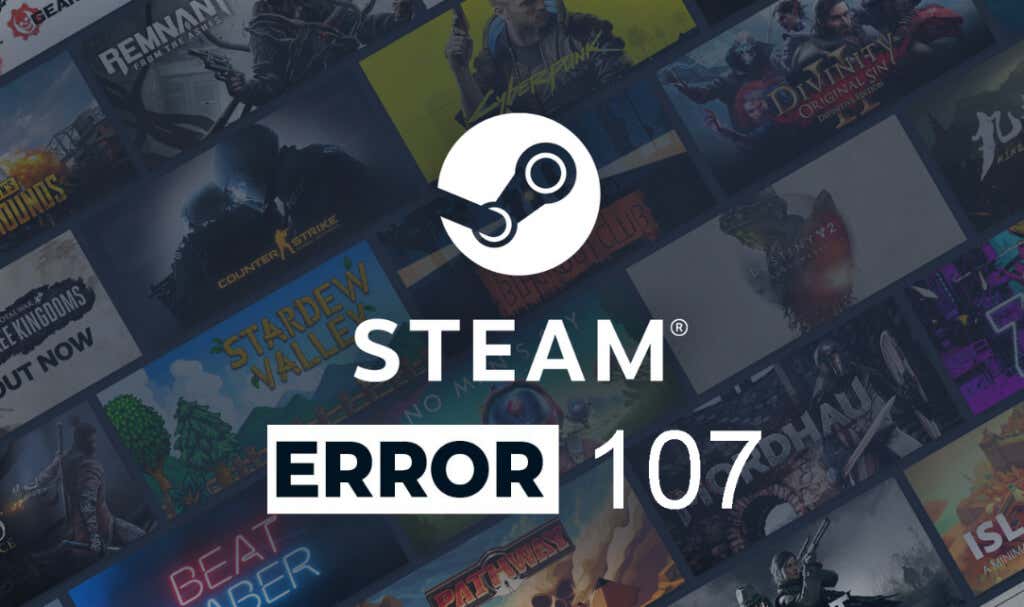
관련: 다른 Steam 오류가 발생하는 경우 Steam 오류 코드 107을 수정하는 방법, Steam 오류 16을 수정하는 방법, Steam 클라우드 오류를 수정하는 방법 에 대한 가이드를 확인하세요. , 그리고 Steam 게임이 실행되지 않습니다 인 경우 어떻게 해야 할까요?
오류 코드 107은 무엇이며 원인은 무엇인가요?
Steam 오류 코드 107은 일반적으로 Steam 앱 내에서 상점 페이지를 로드하려고 할 때 발생하지만 Steam 웹 브라우저에서는 발생합니다. Steam 앱이 원인을 찾을 수 없기 때문에 종종 "알 수 없는 오류"로 반환됩니다. 하지만 알 수 없는 오류나 107과 같은 일반 코드가 포함된 오류는 그리 심각한 문제는 아니라는 점을 알아야 합니다.
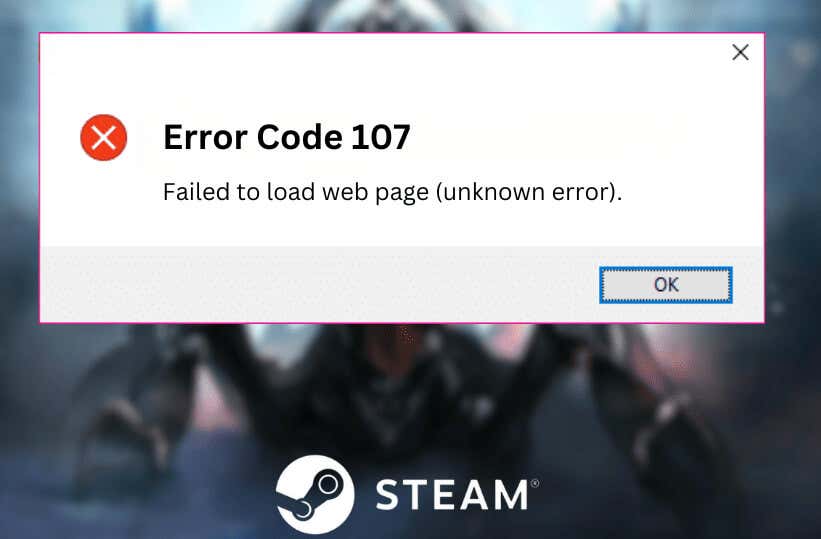
오류 코드 107의 가장 일반적인 원인은 다음과 같습니다.
따라서 Steam 앱을 시작할 때 오류 코드 107이 표시되면 당황하지 마세요. 일반적으로 이 오류는 수정하기 쉽습니다. 방법은 다음과 같습니다.
1. 빠른 수정 체크리스트
빠른 해결책을 찾고 있다면 더 자세히 알아보기 전에 몇 가지 빠른 수정 방법을 시도해 보세요. 이는 덜 심각한 문제를 처리하는 좋은 방법이며 귀하의 경우에 효과가 있을 수 있습니다. 해야 할 일은 다음과 같습니다:
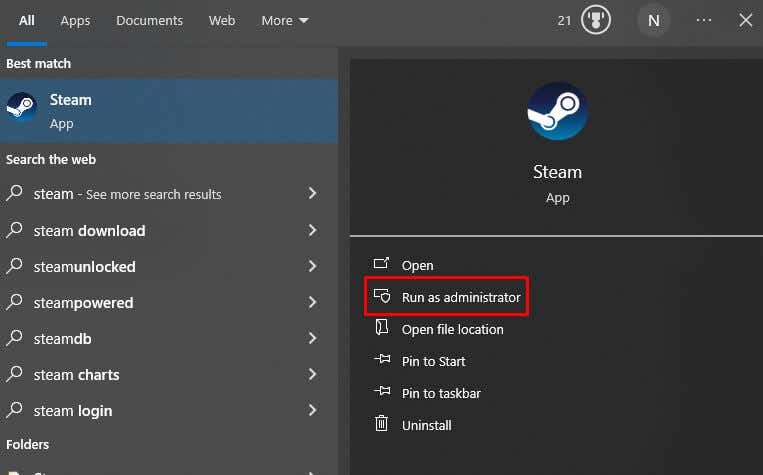
이러한 간단한 해결 방법이 오류 코드 107을 제거하는 데 도움이 되지 않으면 계속 읽으십시오.
2. 스팀 캐시 지우기
Steam 앱 내에서 상점 웹페이지에 액세스할 때 Steam에 내장된 브라우저를 사용해야 합니다. 다른 웹 브라우저와 마찬가지로 이 브라우저도 캐시 파일을 저장하여 스토어 페이지를 빠르고 원활하게 열 수 있습니다. 하지만 이는 캐시에 저장된 파일이 손상되어 107 오류가 발생할 수도 있음을 의미합니다. 그렇기 때문에 Steam 웹 브라우저의 캐시를 지워야 합니다. 방법은 다음과 같습니다:
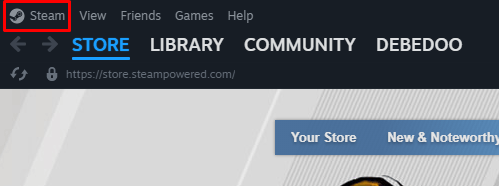
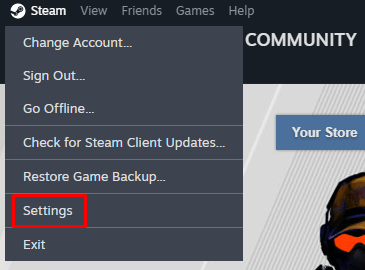
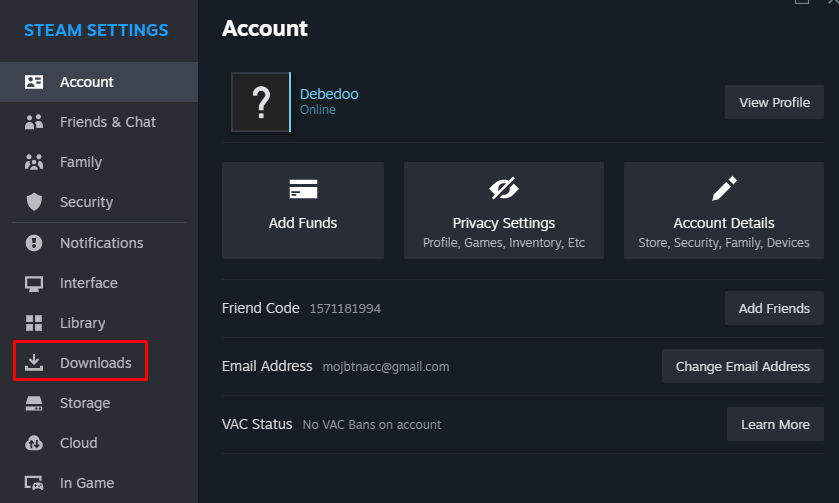
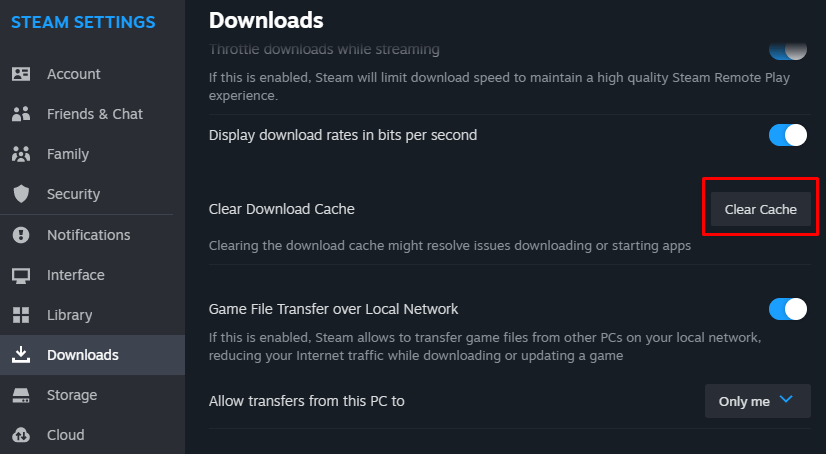
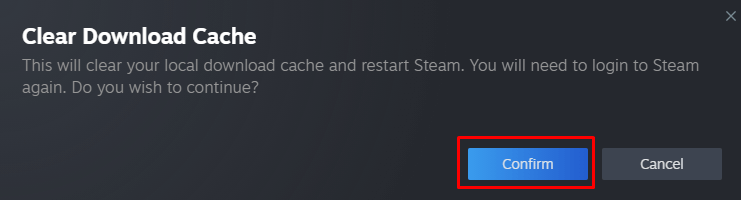
3. Windows에서 자동 시간 동기화 활성화
해당 지역의 시간과 날짜가 올바르지 않으면 Steam이 오작동할 수 있습니다. Windows 설정을 통해 날짜와 시간을 자동으로 동기화할 수 있습니다. 다음의 간단한 단계를 따르세요:
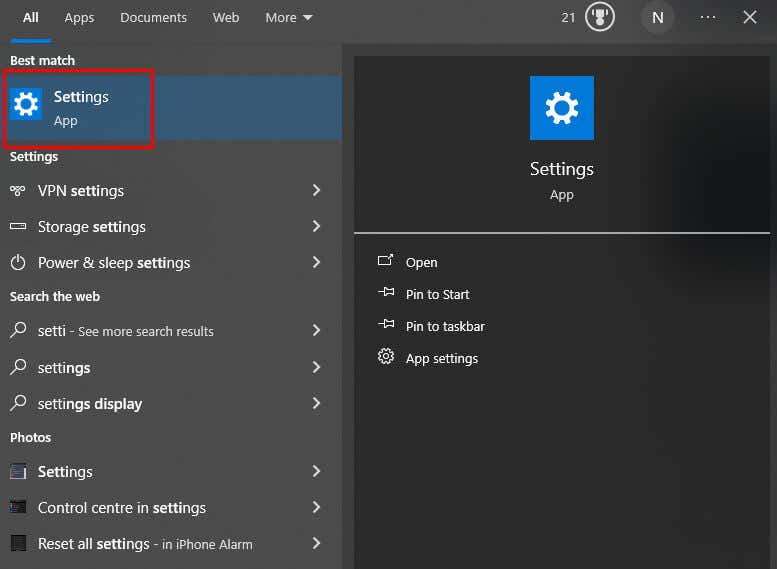
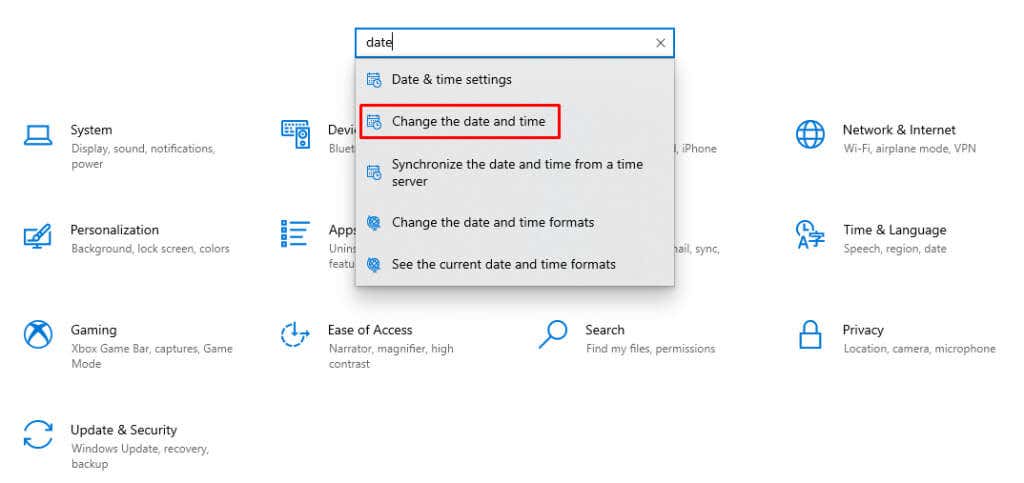
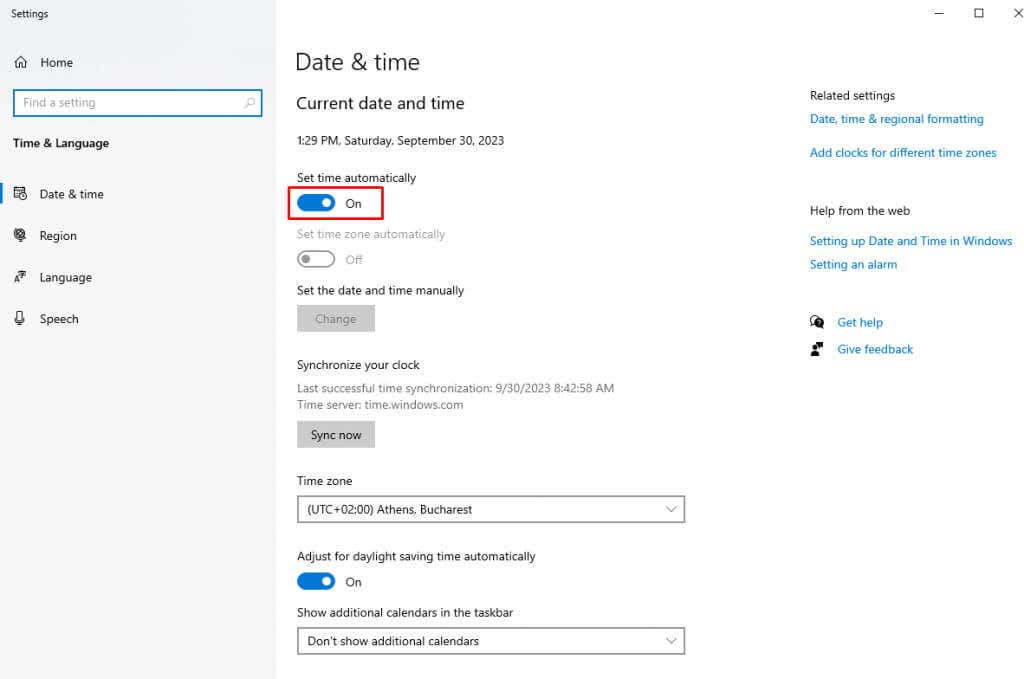
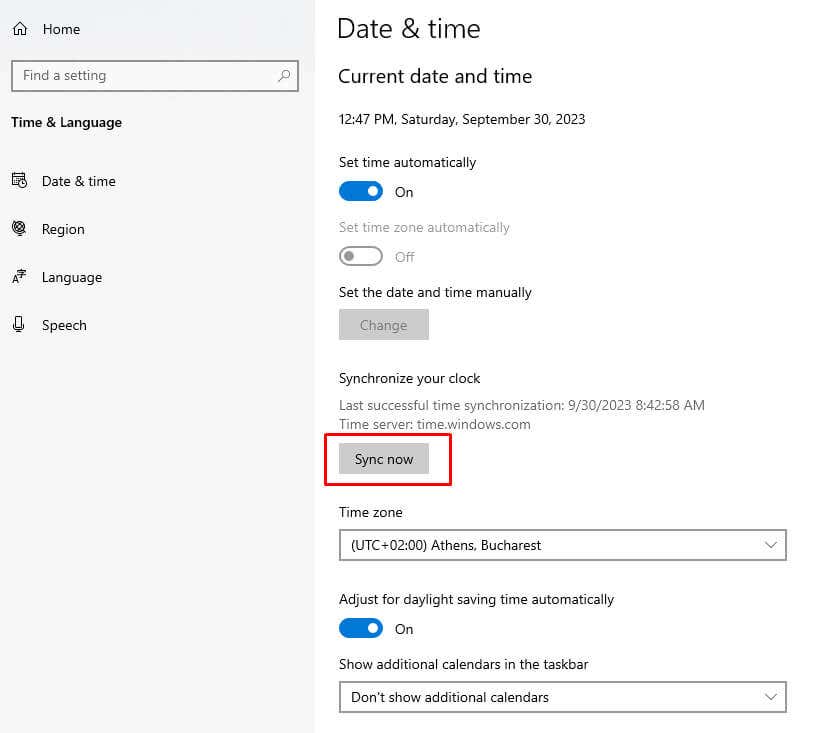
그리고 그게 다입니다. 이제 PC 시간이 올바른 지역 시간으로 설정되었습니다. Steam 앱을 다시 실행하고 또 다른 오류 코드 107 메시지가 나타나는지 확인하세요..
4. DNS 플러시
DNS 캐시가 손상되면 Steam 오류 코드 107이 발생할 수도 있습니다. 이 문제를 해결하려면 DNS를 플러시해야 합니다.
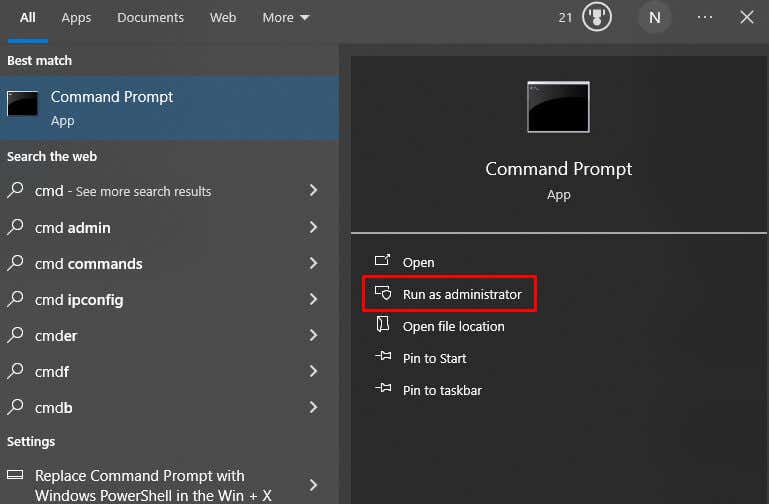
Ipconfig /flushdns
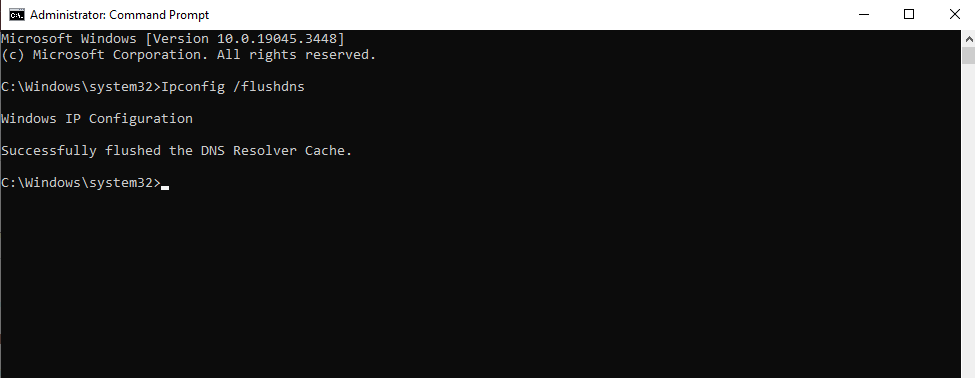
Steam 클라이언트를 실행하여 오류 코드 107 문제가 해결되는지 확인하세요.
5. DNS 설정 변경
Windows 10 또는 Windows 11의 앱에서 연결 문제가 발생하는 경우 다른 DNS로 전환해 보아야 합니다. 자동에서 Google의 공개 DNS로 전환하면 일반적으로 Steam 오류 코드 107에 도움이 됩니다. 그렇게 하려면:
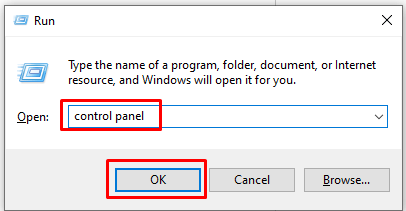
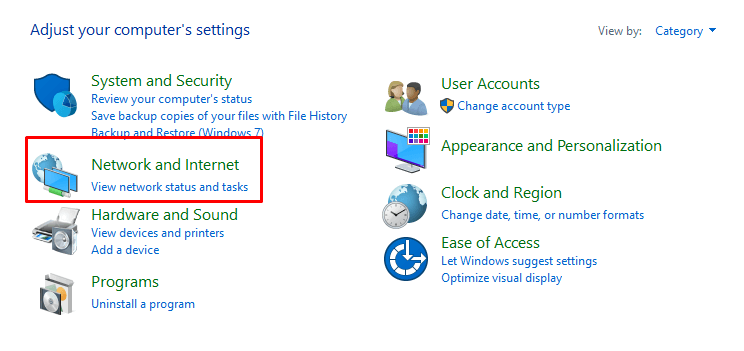
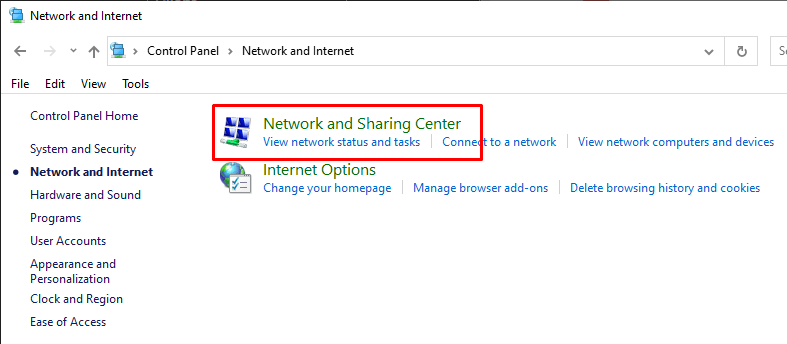
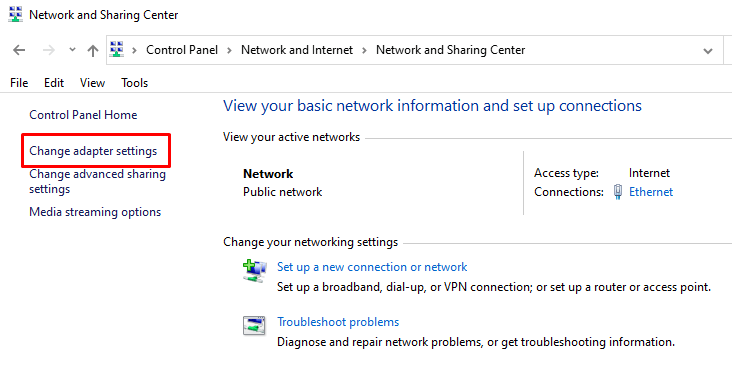
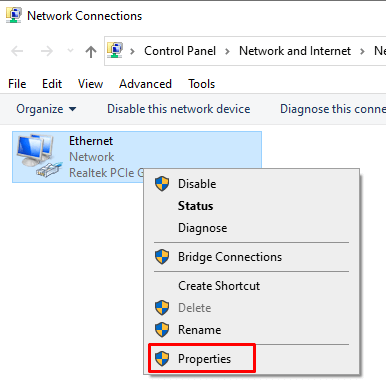
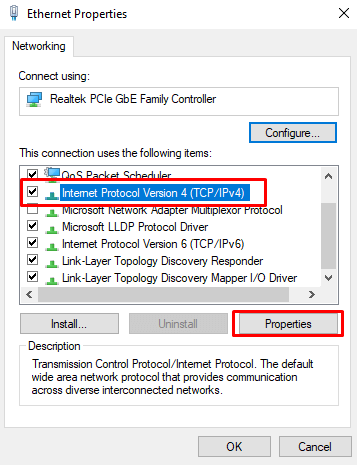
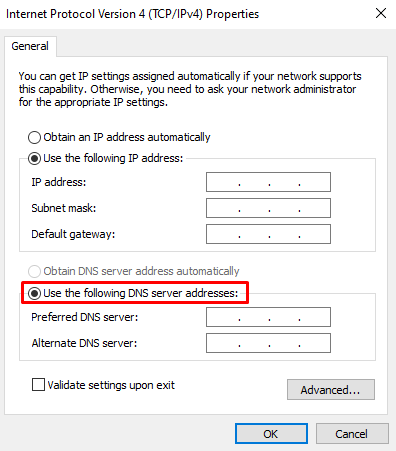
속성 및 제어판 창을 닫고 Steam을 실행하여 문제가 해결되었는지 확인하세요.
6. Steam 베타 비활성화
베타 Steam 버전은 아직 베타 테스트 중인 최신 업데이트를 제공하지만 Steam Beta는 불안정하고 다양한 오류가 발생하기 쉽기 때문에 이는 양날의 검입니다. Steam 베타를 활성화한 경우 비활성화하여 오류 코드 107을 수정해보세요..
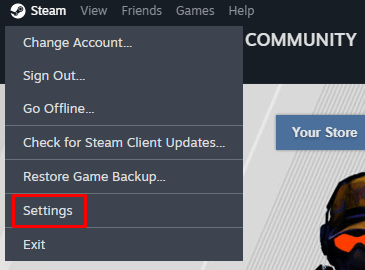
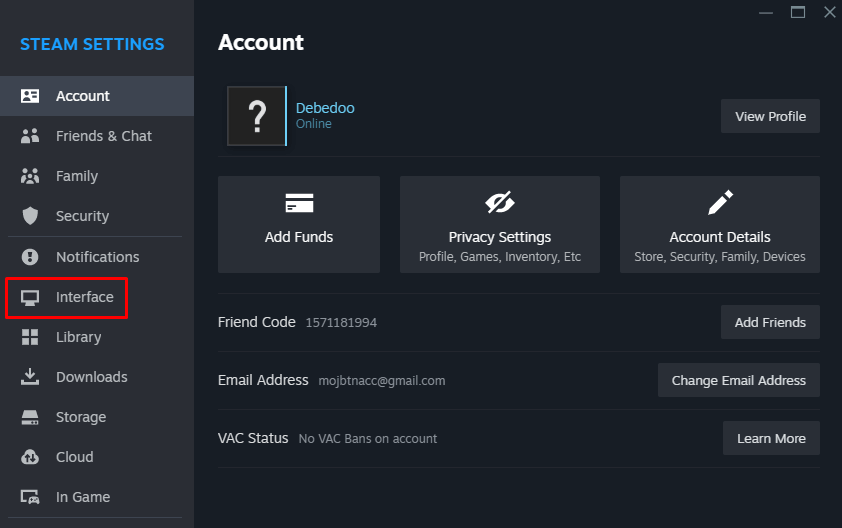
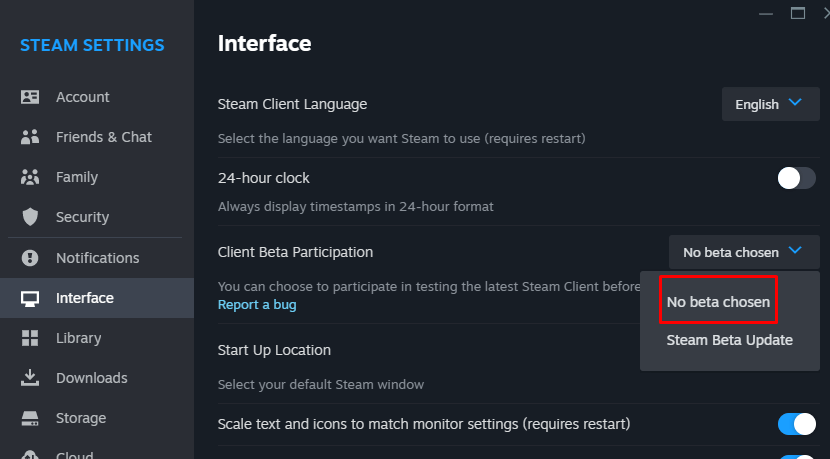
이렇게 하면 스팀 오류 코드 107이 사라지게 됩니다.
7. Steam 앱 업데이트 또는 재설치
때때로 Steam 클라이언트 업데이트나 재설치와 같은 가장 간단한 해결책으로 오류 코드 107을 없앨 수 있습니다. 이를 확인하려면 항상 공식 웹사이트에서 스팀 다운로드 하고 최신 버전을 다운로드해야 합니다. 의도한 대로 작동하겠습니다. 최신 Steam 버전은 항상 가장 안정적인 버전이며 코드 107 오류가 발생할 가능성이 가장 적습니다.
다음 7가지 방법은 게임 경험을 최대한 원활하게 유지하기 위한 툴킷입니다. 그렇긴 하지만, 주저하지 말고 동료 게이머에게 지원을 요청하거나 Steam 오류 코드 107 문제 해결에 대한 자신의 경험을 공유하세요.
.